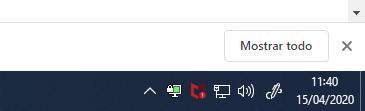Configuración de OpenVPN en Windows 10
En las ultimas semanas se ha disparado el uso de VPN, tal y como ya hemos visto en entradas anteriores. Algunos clientes han tenido problemas para configurar OpenVPN en diferentes paltaformas. De forma, que queríamos crear una entrada para explicar la configuración de OpenVPN en Windows 10. En próximas entradas explicaremos como configurar el acceso desde MAC o Android.
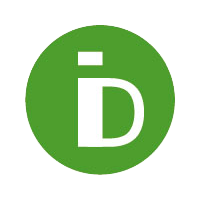
Para la realización de este pequeño tutorial hemos utilizado un Router Mikrotik configurado para OpenVPN y un equipo con Windows 10.
Damos por supuesto que ya disponemos de un Router Mikrotik configurado correctamente para soportar el Servidor OpenVPN así como la exportación de los ficheros de configuración de OpenVPN (que son cinco) con lo que paso directamente a la configuración de la conexión VPN en Windows 10.
Los pasos son los siguientes:
En primer lugar, descargaremos el cliente de OpenVPN para Windows 10, conocido como OpenVPN GUI
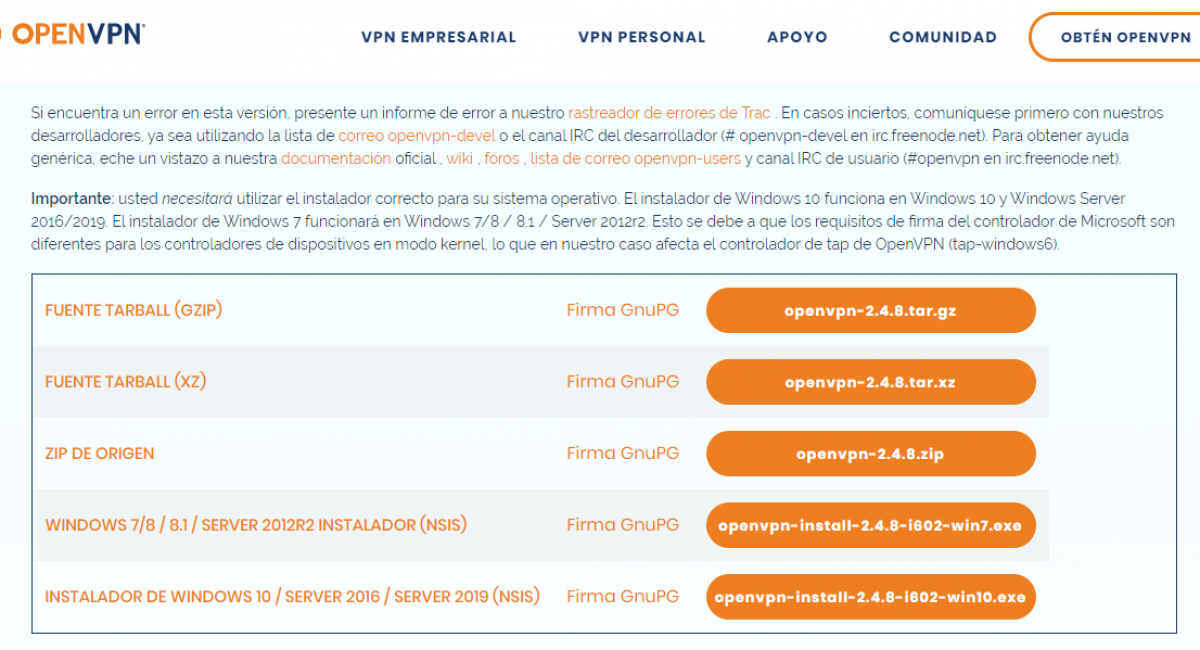
Además el proceso de instalación es muy sencillo, prácticamente hay que darle siguiente, siguiente, hasta el final. Lo único que hay que tener en cuenta, es marcar la siguiente opción.
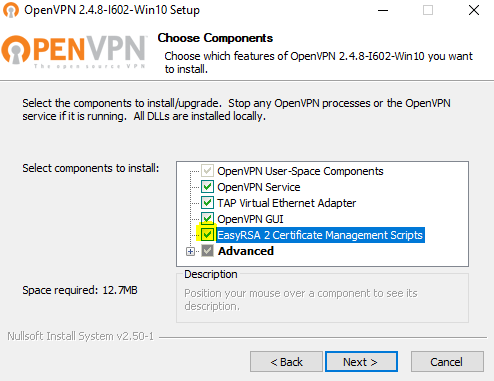
Por último, una vez instalado el programa, nos situamos sobre el acceso directo del cliente de OpenVPN GUI de nuestro escritorio. Hacemos clic en “Abrir ubicación del archivo”. Una vez allí buscamos la carpeta config y copiamos los 5 archivos exportados del Mikrotik.
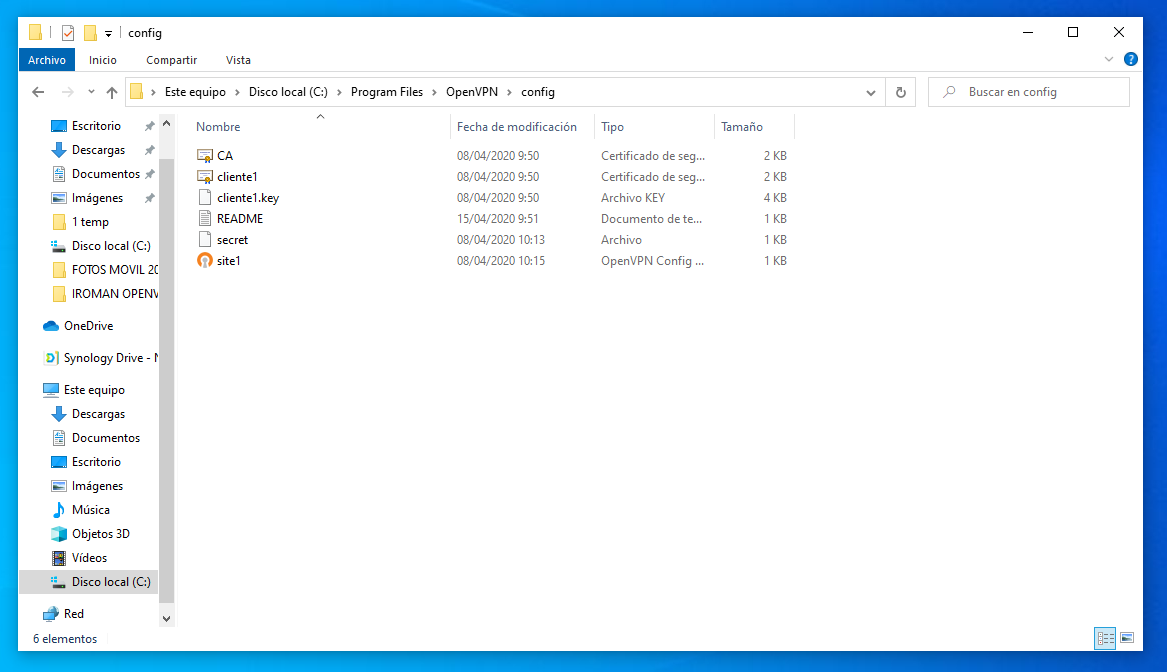
Ahora es el momento de comprobar que podemos levantar el túnel VPN desde OpenVPN GUI pulsando sobre Conectar, en el icono que aparece en el área de notificación.
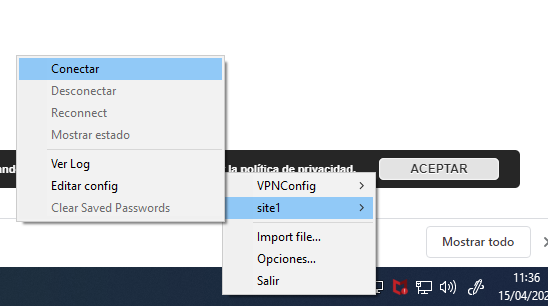
Si todo ha ido como esperábamos observaras que el icono pasa a ponerse de color verde.
En este punto ya tenemos acceso a los recursos de la red remota y, por lo tanto, podemos, por ejemplo, realizar una conexión de escritorio remoto contra los equipos de la red habilitados para ello.